先日導入したコスモウォーターの申し込みは、めちゃくちゃ簡単でした。
ウォーターサーバーの機種とお水を選択し、あとは配送間隔や支払い方法などを指定するだけ。
あらかじめ契約したい機種などが決まっているなら、手続きは5分程度で終わりますよ。
申し込みが終われば、2日〜7日以内にウォーターサーバーが自宅に到着します。
そんなわけでこのページでは、コスモウォーターの申し込みの流れを紹介しますね。
コスモウォーターの料金システム

まずはコスモウォーターの料金システムを簡単に紹介しますね。
主な料金をまとめてみました。
- 初期費用:無料
- サーバーレンタル料:無料
- 配送料:無料(北海道のみ水1本につき税別200円)
- 定期メンテナンス料:無料
- 月々のお水代:24リットル・税別3,800円〜
ご覧のとおり、コスモウォーターはお水代以外のコストが一切かかりません。
月々のお水代は、お水の種類に応じて24リットルで税別3,800円〜。
あとはお水を追加するごとにお水代が発生するシステムです。
さて、それではさっそく申し込みの流れに沿って説明していきます。
コスモウォーターの申し込みの流れ
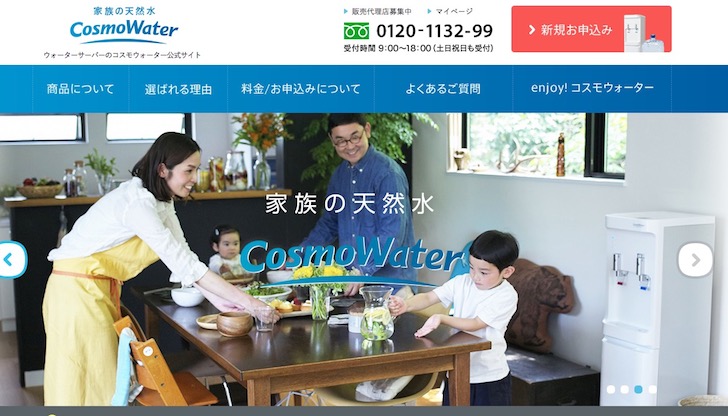
冒頭でもふれましたが、コスモウォーターの申し込みはとても簡単です。
まずはコスモウォーターのサイトにアクセスしてください。
ウォーターサーバーの機種・水の種類を選択する
▼トップページにある「新規お申込み」をクリックすると、このようなページが表示されますので、ウォーターサーバーの機種とお水を選んでいきましょう。
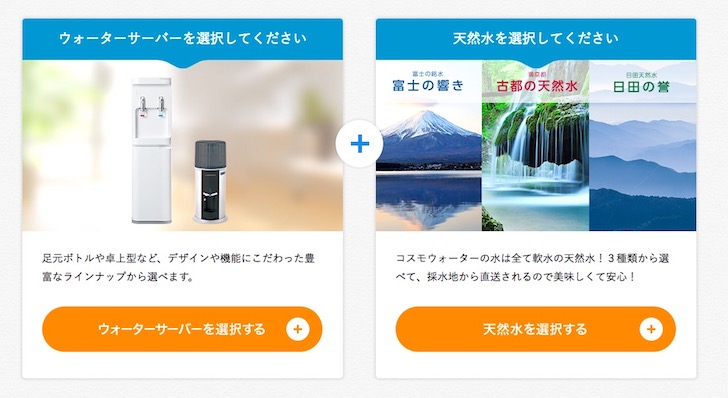
*画像に「富士の響き」「古都の天然水」「日田の誉」とありますが、現在は「天然水コスモウォーター」のみになっています。
ウォーターサーバーの機種は、次の2つから選べます。
- Smartプラス
- スタイルセレクトウォーターサーバー
▼ぼくは「Smartプラス」を選択しました。
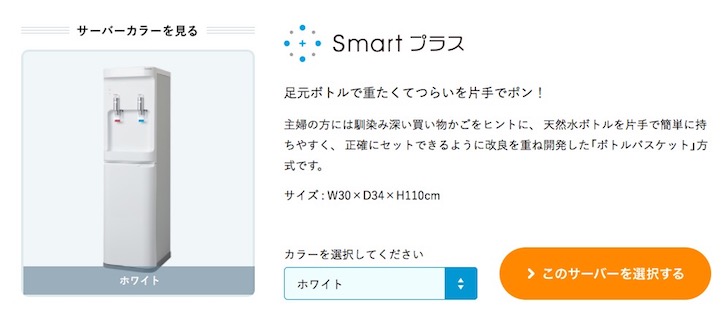
ちなみにぼくが使用しているSmartプラスは旧式です。
▼最新機種は、さらにおしゃれになっています。

この機種は、2017年グッドデザイン賞を受賞したそうですよ。
次に、お水の選択です。
お水については、「天然水コスモウォーター」の1点のみ。
京都、静岡、大分の3箇所から、配送先に最も近いところのお水を採取して届けられます。
お水の配送間隔・本数を選択する
▼ここまでが完了したら、このような画面が表示されますので、お水の配送間隔と本数を指定していきましょう。
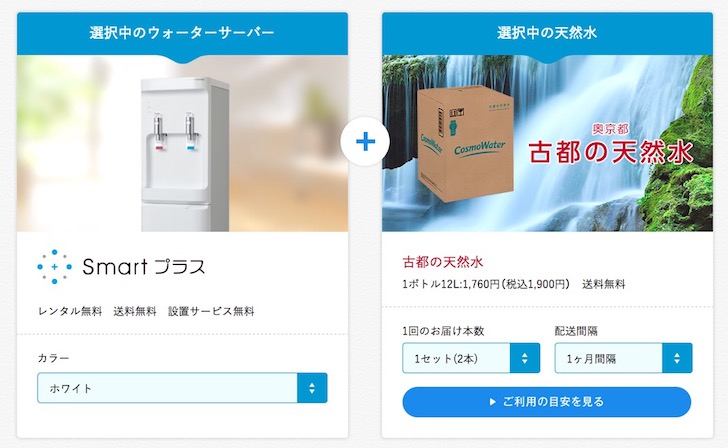
*画像に「古都の天然水」とありますが、現在は「天然水コスモウォーター」のみになっています。
お水の配送間隔は、次の中から選べます。
- 7日間隔
- 10日間隔
- 15日間隔
- 20日間隔
- 1ヶ月間隔
ちなみにぼくは「1ヶ月間隔」を指定しました。
お水の配送本数は、次の中から選べますよ。
- 2本(24リットル)
- 4本(48リットル)
- 6本(72リットル)
- 8本(96リットル)
- 10本(120リットル)
ぼくは「2本(24リットル)」を選択しました。
後日談ですが、家族4人で使用していると24リットルのお水が20日程度で無くなったので、後日追加発注をしました。
メールアドレス・パスワード・住所等を登録する
▼ここまでが完了したら、メールアドレスや住所等を登録しましょう。
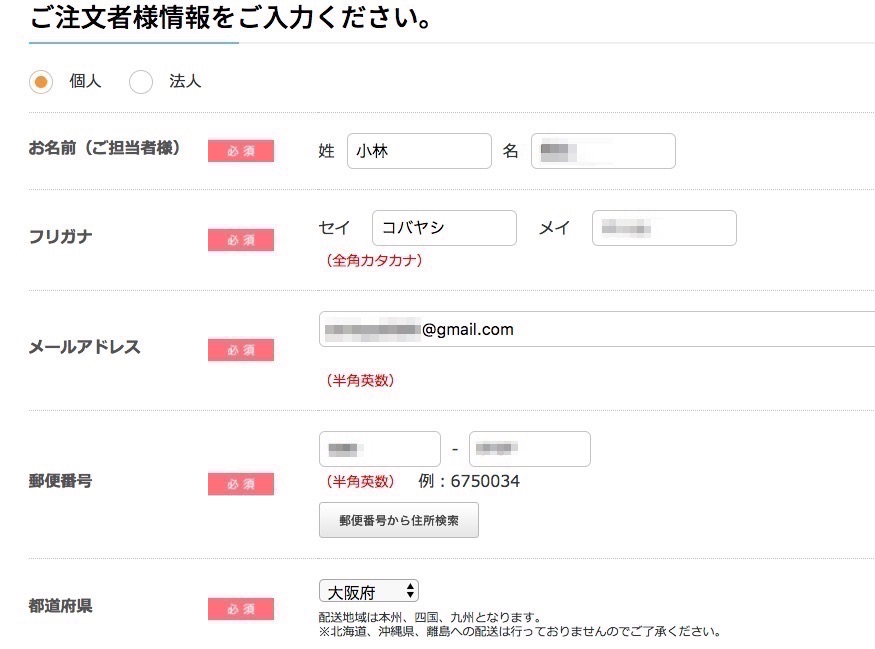
支払い方法を選択する
▼次に支払い方法を指定します。
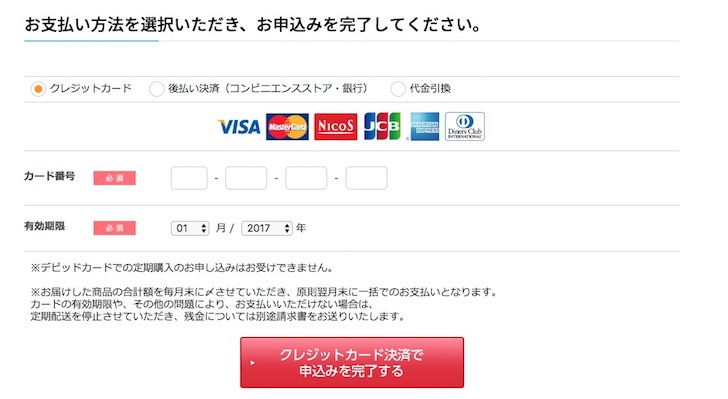
コスモウォーターの支払い方法は、次のとおりです。fat
- クレジットカード
- 代金引換(手数料・税別300円、1万円以上は税別400円)
代金引換は所定の手数料がかかりますので、支払いに関してはクレジットカード一択でいいと思います。
マイページにログインし、個人情報を登録する
▼すべての登録が完了したらマイページにログインできるようになりますので、先ほど登録したメールアドレスとパスワードを入力しましょう。
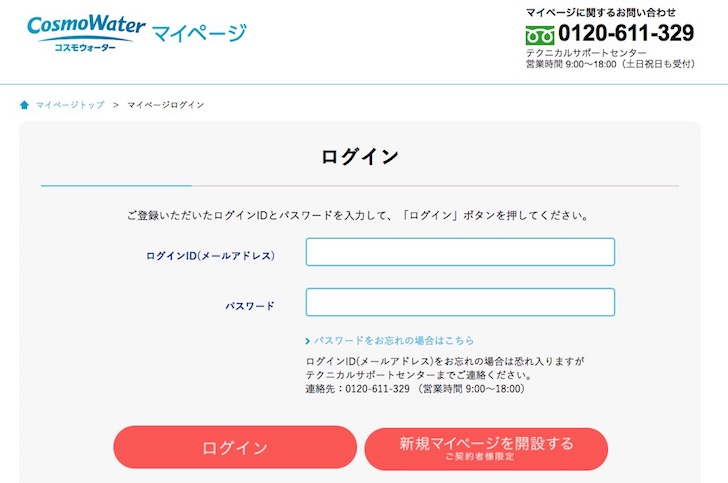
▼次に氏名や電話番号などを登録します。
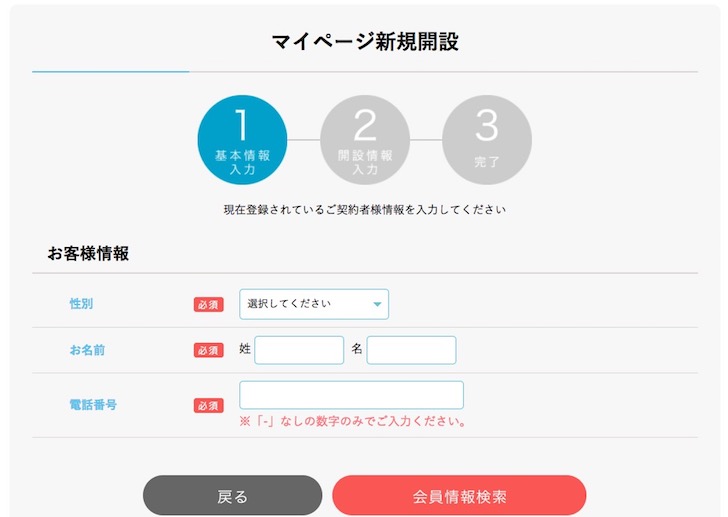
▼次に、メールアドレスやパスワードなどを再度入力してください。
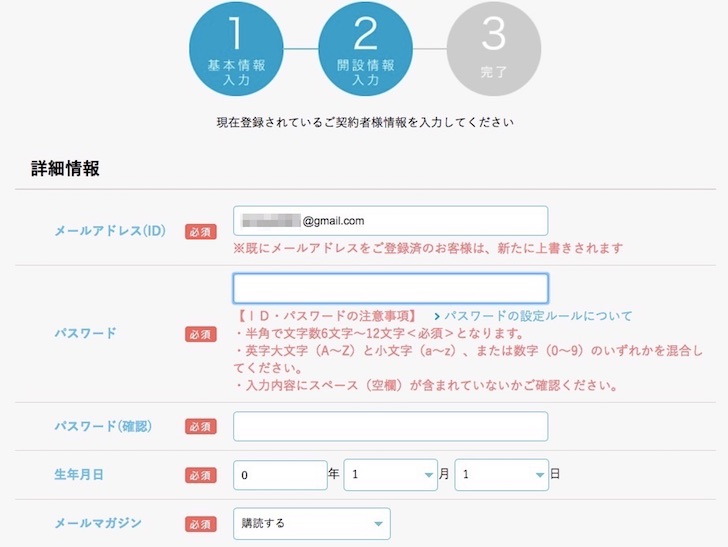
これですべての登録は完了です。
おつかれさまでした!
ウォーターサーバーと水は、申し込みの2日後に届きました
自宅にウォーターサーバーを導入するのは、人生初!
ワクワクしながら待っていると、申し込みの2日後にちゃんと配送されてきました。
▼「Smartプラス」は、やっぱりスマートでした。

ウォーターサーバーは場所を取るイメージでしたが、めっちゃスリムですね。
▼天然水コスモウォーターも24リットル届きました。

申し込みの熱が冷めないうちに配送してくれるのは、うれしいですね。
お届け時間の指定はできないので要注意
コスモウォーターの配送に関して、1つだけ注意したいことがあります。
それはお届け時間の指定ができないこと。
つまり「午前中」「12:00〜14:00」のような指定はできませんので、配送日の当日は自宅で待機しておく必要があります。
ですから、配送日は確実に在宅している日を指定してくださいね。
最後に、お水の追加発注等について解説します。
マイページでお届け情報の確認・変更・休止もできる
コスモウォーターのウォーターサーバーを導入したあと、水の追加発注や配送日の変更をしたくなるときがあると思います。
▼そんなときはマイページにログインして手続きを行ってください。
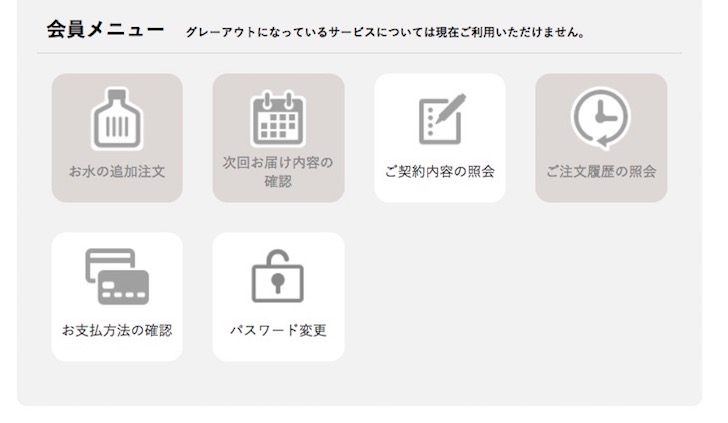
お水の配送間隔や本数の変更、あるいは配送の一時休止などが簡単に手続きできます。
▼このように契約内容を確認できますので、変更する際は「お届け内容を変更する」をクリックしてください。
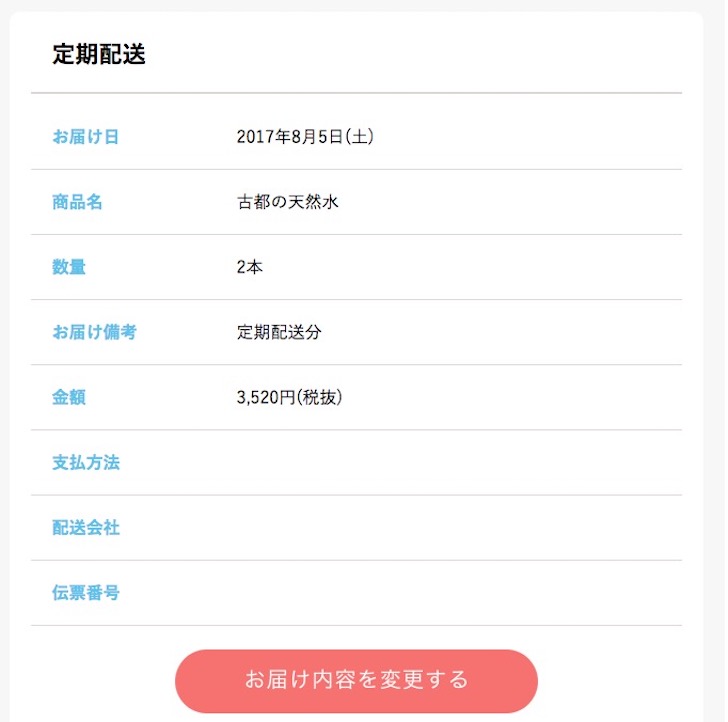
▼すると、お届け日やお水の種類などを変更できます。
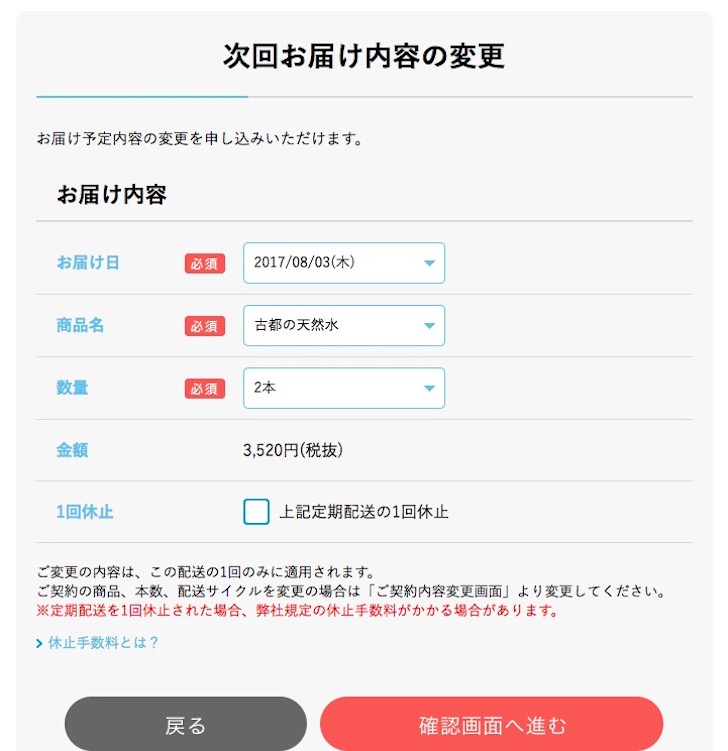
ちなみにこれらの変更は、電話ですることもできます。
さいごに
コスモウォーターを導入して本当に良かったです。
いつでも冷た〜いお水が飲めて、熱〜いお湯を使えるのは便利ですね。
しかもお水が美味しいので、何度でも飲みたくなってしまいます。
申し込みが簡単なのもコスモウォーターの素晴らしいところです。